

ブログについて
Office系ファイルから
画像を取り出す方法
2020.07.09
技術

こんにちは。制作部の中山です。
突然ですが、ExcelやWordといったOffice系ファイルから、画像だけを取り出したいと思ったことはありませんか?例えば下記のような場合です。
- Excelデータで使用した画像の元データを削除してしまった
- クライアント様からWordに貼りつけた形で素材支給があった
- Excelデータに貼られた画像の縦横比変更前のデータがほしい
先日わたしも、Excelで作成した資料の中から画像を取り出したいということがありました。いつものわたしであれば、制作部あるある※で、パーツも含め全てのデータのバックアップをとっているのですが、その時は、タイミングが悪くデータの整理を行ったばかりでした。
※制作部はIllustratorやPhotoshopなど重めのデータを扱うことが多く、データを飛ばした経験は一度や二度では済まず…みんなこまめにバックアップをとっているのです。
「絶対に残してるはず!」と探してみたものの、3年前に社内用に作成した資料のデータだったこともあり、完成版のデータだけ残し、画像の元データはすべて削除してしまっていました。
困ったわたしは、Excelから画像データを取り出そうとしたのですが、以前に取り出した方法を忘れており、結局調べて対応することになりました。
小ネタで恐縮ですが、いつかまた同じ事が起きた時の為に、備忘録としてブログに残しておこうと思います。
データを取り出す手順
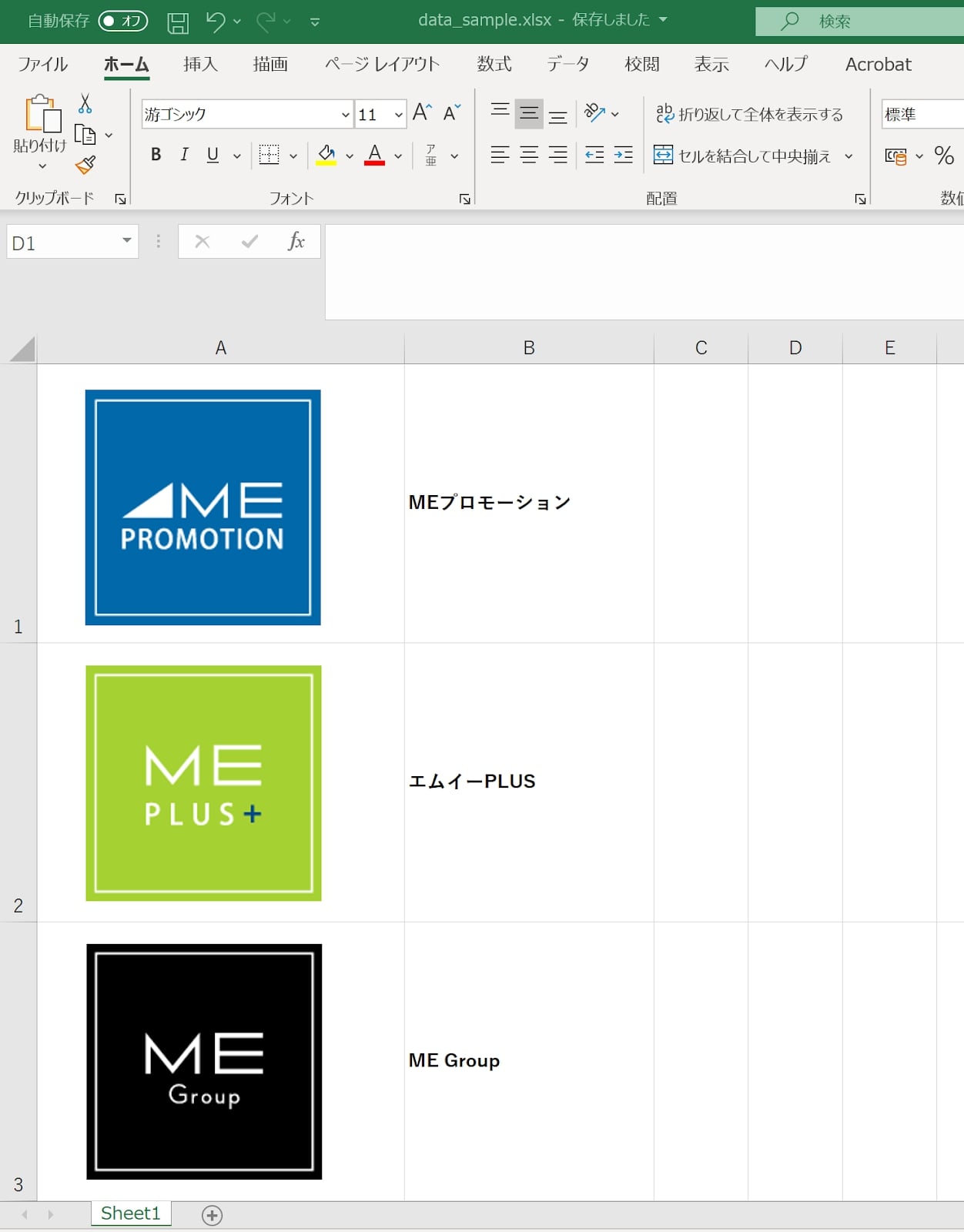
今回は左の画像のようなExcelデータ(data_sample.xlsx)からロゴ画像を取り出すことを例にして説明を進めます。
なおわたしが今ブログ記事を書いているPCの環境は、Windows10でOfficeはOffice365を使用しています。環境が違う場合、操作方法に多少の違いは出てくるかもしれませんが、作業の流れは基本的に一緒です。
1.バックアップをとる
まずは不測の事態に備えて、元データをコピーしバックアップをとっておきましょう。
先ほどバックアップミスを語ったわたしが説明すると、なんとも説得力無い気もしますが…バックアップは本当に大切です。

2.拡張子の変更
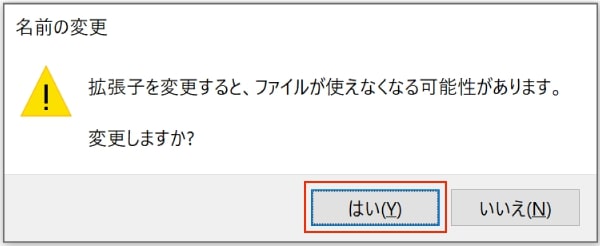
バックアップをとったら、画像を取り出したいExcelデータの拡張子を変更します。Excelの拡張子は「.xlsx」や「.xls」ですが、それを「.zip」に変更します。変更の仕方はとても簡単で、変更したいデータを右クリックして「名前の変更」を選択し、「.xlsx」の拡張子部分を「.zip」に変更するだけです。拡張子を変更する際に、「拡張子を変更すると、ファイルが使えなくなる可能性があります。変更しますか?」と注意を促すポップアップが出てきますが、ここは迷わず「はい」を選択して下さい。
なおPCの設定によっては、拡張子が表示されていない場合もあると思います。その場合は、下記手順で拡張子を表示させてから作業を行って下さい。
【Windows10の場合】
デスクトップ左下のウィンドウズロゴを右クリック⇒エクスプローラを選択します。エクスプローラが開いたら、上部にある「表示」から「ファイル名拡張子」にチェックをいれましょう。

【Macの場合】
「Finder」から「環境設定」と選択してから「詳細」をクリックします。そして、「すべてのファイル名拡張子を表示」を選択します。「すべてのファイル名拡張子を表示」を選択すると、「拡張子を非表示」が選択されているファイルの拡張子を含むすべての拡張子が表示されます。
3..zipファイルを解凍する
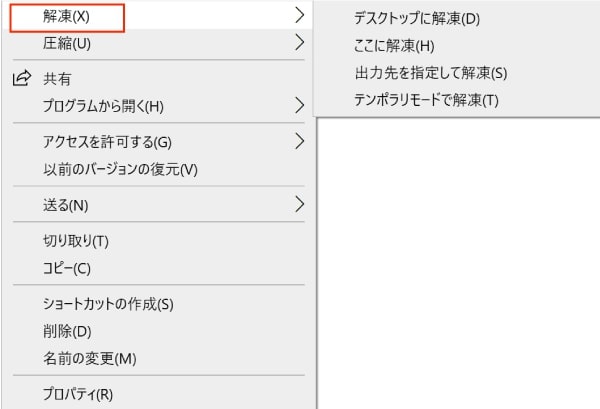
「.zip」に変換したデータを解凍していきます。対象ファイルを右クリックし「解凍」を選択します。解凍場所はご自身の扱いやすい場所を選択して下さい。なお、わたしはWindows10を使用していますが、Windows7の場合は右クリックのあと、「すべて展開」から解凍が可能です。また、Macの場合は、対象ファイルをダブルクリックすることで解凍が出来ます。
4.画像を抜き出す
解凍したファイルを開くと下記のようなフォルダ構成となっています。画像は「xl」の中のフォルダに格納されているので、「xl」のフォルダを開きます。

「xl」のフォルダを開くと下記の画像のようなフォルダ構成となっています。
画像の格納されている「media」フォルダを選択して開きましょう。
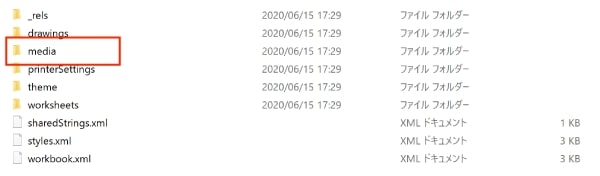
「media」フォルダを開くと、Excelで使用されていた画像データがでてきました。
もともとの「.png」形式で保存されているので、他のデータへ画像として使用することも可能です。
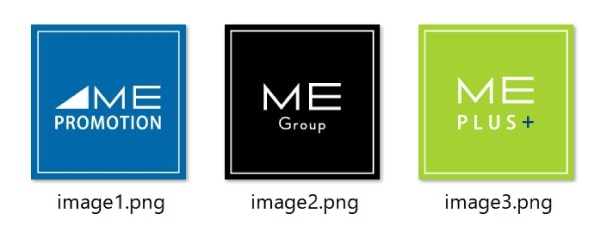
まとめ
いかがでしたでしょうか?
今回は例として、Excelデータから画像を取り出してみましたが、Office系のファイルであれば、WordでもPowerPointでも同様の方法で画像を取り出す事が可能です。
ツール等の準備は要らず、ササッと取り出すことが可能なので、お困りの際にはぜひお試しいただければ幸いです。